如何在 Premiere Pro 中將視頻翻轉 180 度?
您是在 Adobe Premiere Pro 中遇到困難的用戶之一嗎?放心吧,因為我們得到了您的支持!在這篇文章中,我們將解決不同的方法 如何在 Premiere 中翻轉視頻 連同下面提供的您可以遵循的簡單步驟。
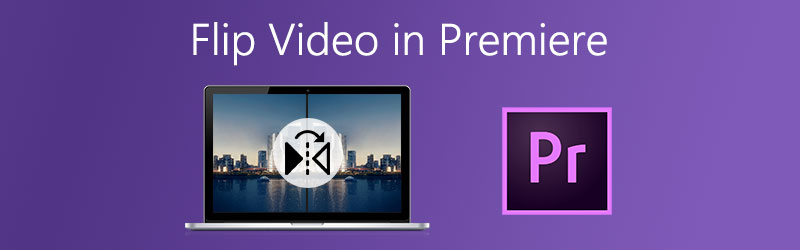
第 1 部分。在 Adobe Premiere Pro 中翻轉視頻的 3 種方法
Adobe Premiere Pro 是當今編輯界大多數人都在使用的最著名的應用程序之一。有時他們使用這個應用程序來放置過濾器、效果、旋轉,甚至翻轉他們的視頻。因此,如果您的視頻出現問題並且想要更改其位置,則可以依靠此軟件。您可以使用其功能翻轉它。但是您知道如何翻轉視頻首映的方法不止一種嗎?實際上,通過使用此應用程序,可以通過三種方便的方法來翻轉文件。查看以下有關如何成功翻轉剪輯的方法。
1. 如果您只想簡單地翻轉視頻
下面的步驟是如何在 Premiere Pro 中翻轉視頻的基本方法,如果您只想簡單地翻轉它,可以按照以下步驟操作。
第1步: 點擊 文件 選項卡,然後在將出現的較低選項上,單擊 進口 添加要翻轉的視頻。之後,將視頻拖到 時間線.
第2步: 在 時間線,只需選擇要轉換的視頻即可。
第三步: 選擇目標視頻後,點擊 特效 控制並尋找 轉變 將彈出的選項卡。
第4步: 要成功翻轉您的視頻,請選擇是否 水平翻轉 要么 垂直翻轉 然後將其向下拖到您的剪輯中。應用後,您的素材將顯示為您選擇的翻轉選項。

2. 如果你想控制你的剪輯
如果您想控制剪輯的翻轉方式,那麼以下步驟適合您。只需按照下面的信息進行操作即可。
第1步: 導入要翻轉的目標視頻,然後向下拖動到Premiere Pro的界面。
第2步: 導入所選視頻後,在 時間線 您想要翻轉的那些剪輯。
第三步: 完成選擇目標剪輯後,勾選 特效 選項卡,然後查找 歪曲 面板,然後選擇 轉變.之後,將其向下拖動到所選視頻。
第4步: 選擇 效果控制,在下方的選項中,選擇 Transform 並刪除 已檢查 標記在 統一比例框.然後,如果您想垂直翻轉剪輯,請更改 刻度寬度 至 -100 如果你想水平翻轉它,改變 標高 至 -100 還。就是這樣!
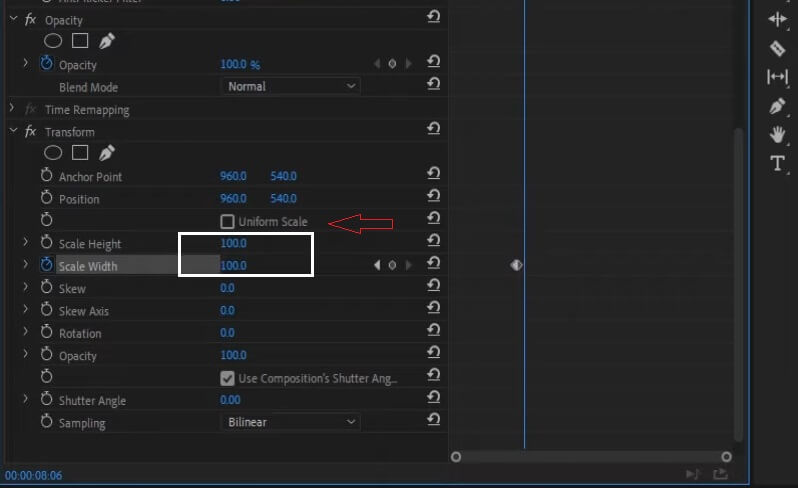
3.如果你只想翻轉一部分
這種方法適用於那些想要翻轉視頻的某個部分而不影響整個視頻的人。因此,如果您還想在剪輯上執行此操作,請執行以下步驟。
第1步: 點擊 C 鍵選擇 剃刀 工具,然後選擇視頻剪輯的部分翻轉效果的起點和終點。
第2步: 之後,選擇 水平的 要么 垂直翻轉 在 轉變 標籤。
第三步: 從翻轉選項中選擇後,將其拖到 時間線 你選擇翻轉。
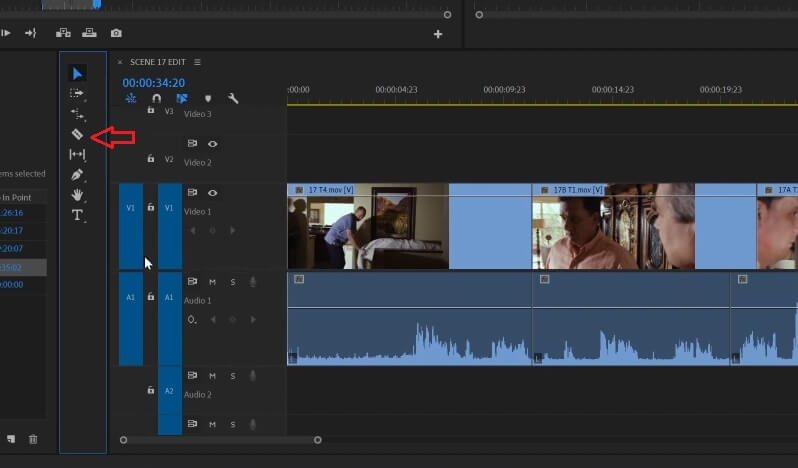
第 2 部分。 翻轉視頻的替代方法
在這篇文章中,我們將討論所有提供免費試用的替代工具。這將幫助您立即翻轉視頻。事不宜遲,這裡有以下應用程序供您翻轉文件。
1. Vidmore視頻轉換器
這些替代品列表中的第一個是 Vidmore視頻轉換.這是一款多功能軟件,大多數想要在沒有任何技術細節的情況下編輯視頻的人都在使用它。無論是在 Windows 還是 Mac 上,您都可以免費下載此程序。即使文件很大,您也可以通過此應用程序翻轉視頻。因此,您可以根據需要隨意翻轉文件。除此之外,更方便的是它的裁剪工具。因為您可以考慮視頻的縱橫比甚至焦點。因此,如何使用這種方便的替代工具來翻轉視頻?看看下面的說明。
第 1 步:獲取應用程序
首先,使用下面提供的按鈕下載該工具。然後在您的計算機上安裝並啟動它。
第 2 步:添加您的視頻文件
應用程序啟動後,通過勾選開始添加目標視頻 新增檔案 或者 加 在工具界面的中央簽名。
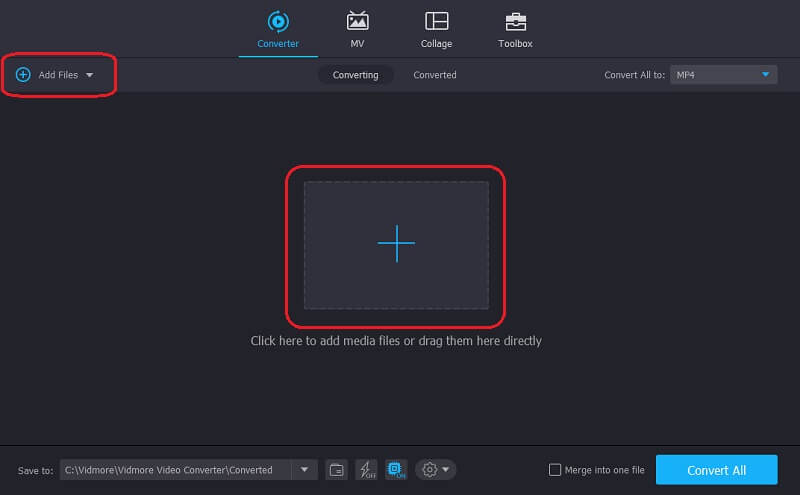
第 3 步:翻轉您的視頻文件
點擊 編輯 位於視頻左下方的工具圖標。從下面的翻轉選項中,單擊要完成的操作,然後單擊 好.
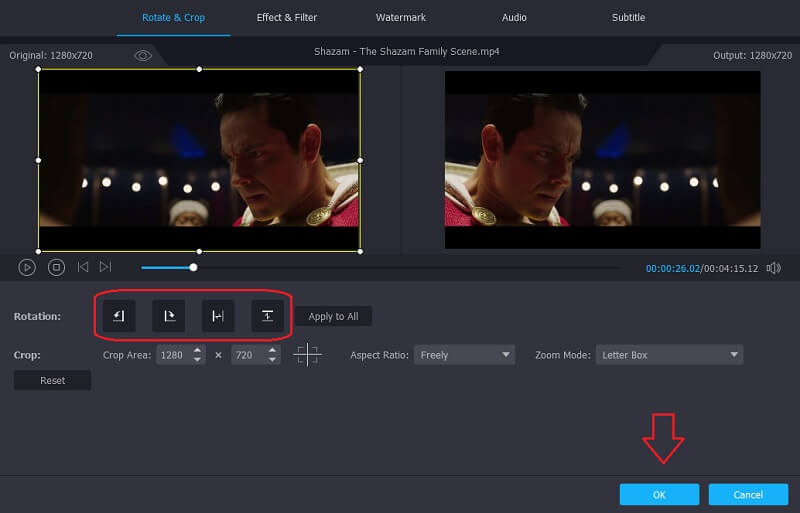
第 4 步:保存翻轉的視頻
應用所有更改後,您現在可以通過勾選 全部轉換 標籤。無需浪費一生等待轉換,因為它只需要幾分鐘。就這樣!

2. Clideo
此替代工具是基於 Web 的應用程序,適用於 Mac、Windows 和移動設備。即使不下載單個軟件,它也允許您翻轉視頻。這個工具的另一個好處是它的簡單功能和易於使用的功能,這也使它對初學者友好,不會很難導航。為了更好地指導您如何使用此在線工具翻轉視頻,請按以下步驟操作。
第1步: 選擇要翻轉的視頻,然後等待上傳。
第2步: 上傳後,單擊視頻下方的按鈕,您可以選擇是垂直翻轉還是水平翻轉。
第三步: 完成翻轉視頻後,轉換它們,然後單擊 出口 按鈕。
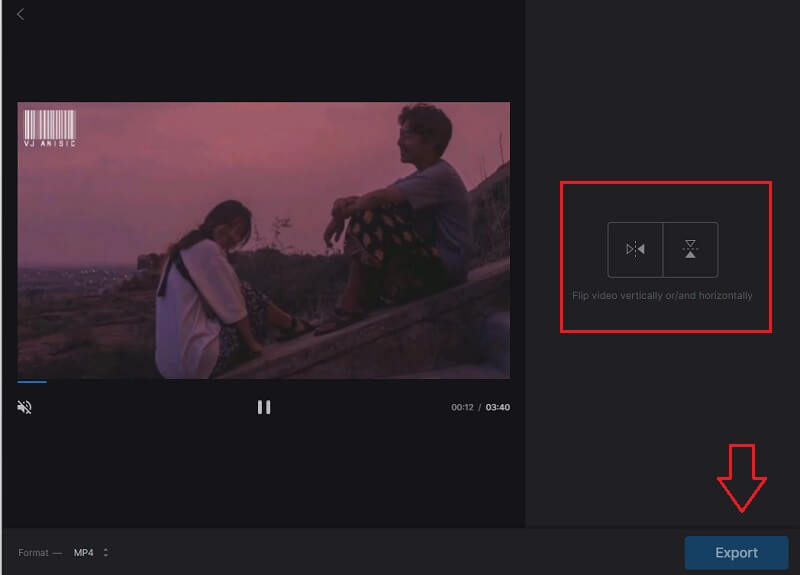
第 3 部分。 關於如何在 Premiere 中翻轉視頻的常見問題解答
如何使用 Premiere 將視頻左右翻轉?
使用鏡像效果,然後轉到視頻效果。在視頻效果下,選擇扭曲,然後單擊鏡像。之後,向下拖動文件上的效果並調整您可以在“效果控制”面板中看到的“反射中心”。這將使您的視頻產生鏡像效果。
我可以在 Vidmore 中翻轉較長的視頻嗎?
當然,您可以在 Vidmore 中翻轉或編輯視頻,因為它在文件大小方面沒有限制。
我可以在 Clideo 中翻轉多個視頻嗎?
Clideo 一次只翻轉一個文件。導出前一個文件後,您可以添加新文件。
結論
現在您將永遠不必希望翻轉您的鏡頭,因為這篇文章收集了所有方便的方法 如何在 Premiere Pro 中翻轉視頻.另一方面,如果您想在不花任何錢的情況下翻轉視頻,您可以嘗試我們上面的免費替代工具。


